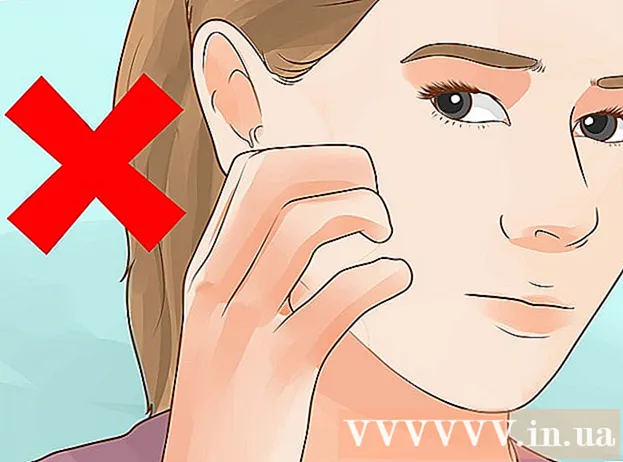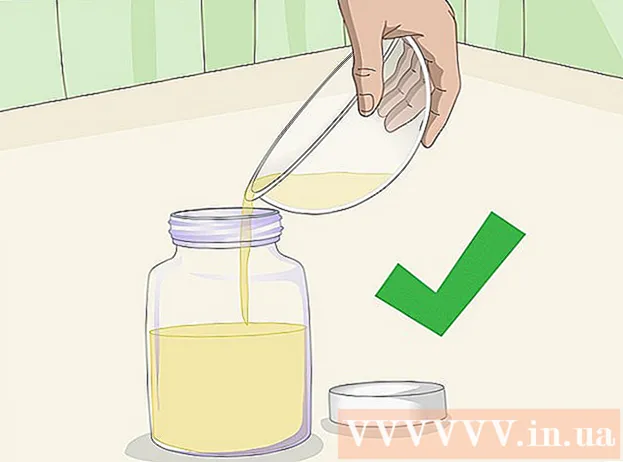Συγγραφέας:
Frank Hunt
Ημερομηνία Δημιουργίας:
19 Μάρτιος 2021
Ημερομηνία Ενημέρωσης:
2 Ιούλιος 2024

Περιεχόμενο
- Για να πας
- Μέθοδος 1 από 3: Κάντε μικρότερο ένα αρχείο εικόνας
- Μέθοδος 2 από 3: Μεγέθυνση εικόνας
- Μέθοδος 3 από 3: Κάντε μεγαλύτερη εικόνα (Windows 7)
Μερικές φορές λαμβάνετε ένα μήνυμα ότι μια εικόνα πρέπει να αλλάξει το μέγεθός της για να ανεβάσετε αυτήν την εικόνα. Ίσως χρειαστεί να κάνετε τις εικόνες μεγαλύτερες ή μικρότερες ή να αυξήσετε το μέγεθος του αρχείου χωρίς συμβιβασμούς στην ποιότητα.
Για να πας
Μέθοδος 1 από 3: Κάντε μικρότερο ένα αρχείο εικόνας
 Συμπίεση της εικόνας χρησιμοποιώντας λογισμικό επεξεργασίας εικόνας. Ένας από τους πιο γρήγορους τρόπους για να μειώσετε το μέγεθος του αρχείου μιας εικόνας είναι να το συμπιέσετε σε διαφορετική μορφή αρχείου. Ανοίξτε το αρχείο σας σε ένα πρόγραμμα επεξεργασίας εικόνων (ακόμη και το Paint θα κάνει) και αποθηκεύστε το ως συμπιεσμένο τύπο αρχείου. Η πιο γνωστή μέθοδος συμπίεσης για μια εικόνα είναι JPG.
Συμπίεση της εικόνας χρησιμοποιώντας λογισμικό επεξεργασίας εικόνας. Ένας από τους πιο γρήγορους τρόπους για να μειώσετε το μέγεθος του αρχείου μιας εικόνας είναι να το συμπιέσετε σε διαφορετική μορφή αρχείου. Ανοίξτε το αρχείο σας σε ένα πρόγραμμα επεξεργασίας εικόνων (ακόμη και το Paint θα κάνει) και αποθηκεύστε το ως συμπιεσμένο τύπο αρχείου. Η πιο γνωστή μέθοδος συμπίεσης για μια εικόνα είναι JPG. - Το JPG θα έχει ως αποτέλεσμα μικρότερο μέγεθος αρχείου, αλλά με αισθητή πτώση στην ποιότητα. Πολλά λογισμικά επεξεργασίας εικόνων όπως το Photoshop προσφέρουν τη δυνατότητα να δείξουν ποια είναι η ποιότητα του JPG. Όσο χαμηλότερη είναι η ποιότητα, τόσο μικρότερο θα είναι το μέγεθος του αρχείου.
- Κάθε φορά που μια εικόνα JPG συμπιέζεται περαιτέρω, η ποιότητα θα επιδεινώνεται.
- Υπάρχουν πολλά προγράμματα και διαδικτυακές υπηρεσίες που μπορούν να συμπιέσουν τις εικόνες χωρίς να εγκαταστήσουν μια πλήρη σουίτα επεξεργασίας εικόνων.
 Προσαρμόστε το μέγεθος της εικόνας. Ανοίξτε την εικόνα σε ένα πρόγραμμα επεξεργασίας εικόνων. Η βαφή είναι εντάξει, αλλά μπορείτε επίσης να χρησιμοποιήσετε πιο προηγμένο λογισμικό όπως το Photoshop. Μόλις φορτωθεί η εικόνα, επιλέξτε Αλλαγή μεγέθους (ή Μέγεθος εικόνας) από το μενού Εικόνα. Αυτό θα ανοίξει το παράθυρο Μέγεθος εικόνας.
Προσαρμόστε το μέγεθος της εικόνας. Ανοίξτε την εικόνα σε ένα πρόγραμμα επεξεργασίας εικόνων. Η βαφή είναι εντάξει, αλλά μπορείτε επίσης να χρησιμοποιήσετε πιο προηγμένο λογισμικό όπως το Photoshop. Μόλις φορτωθεί η εικόνα, επιλέξτε Αλλαγή μεγέθους (ή Μέγεθος εικόνας) από το μενού Εικόνα. Αυτό θα ανοίξει το παράθυρο Μέγεθος εικόνας. - Βεβαιωθείτε ότι διατηρείτε τον λόγο διαστάσεων της εικόνας επιλέγοντας τα κατάλληλα πλαίσια.
- Ορίστε την επιλογή Ποσοστό και αρχίστε να μειώσετε τις εικόνες σας σε μικρά βήματα. Για παράδειγμα, αντικαταστήστε το 100 με το 90 για να μειώσετε την εικόνα κατά 10%. Επαναλάβετε αυτό έως ότου η εικόνα είναι το επιθυμητό μέγεθος.
- Εάν η εικόνα γίνει μικρότερη, η ποιότητα θα μειωθεί. Αυτό γίνεται ιδιαίτερα εμφανές όταν προσπαθείτε να επιστρέψετε την εικόνα στο αρχικό της μέγεθος.
 Συμπίεση της εικόνας με το Microsoft Office. Χρειάζεστε το Office 2010 ή νωρίτερα για να το κάνετε αυτό (αυτή η δυνατότητα καταργήθηκε στο Office 2013). Ανοίξτε την εικόνα με το Microsoft Office 2010 Picture Manager. Κάντε κλικ στο μενού Εικόνα και επιλέξτε Συμπίεση εικόνων. Επιλέξτε μια ρύθμιση συμπίεσης από τη λίστα επιλογών στο πλαίσιο στα δεξιά:
Συμπίεση της εικόνας με το Microsoft Office. Χρειάζεστε το Office 2010 ή νωρίτερα για να το κάνετε αυτό (αυτή η δυνατότητα καταργήθηκε στο Office 2013). Ανοίξτε την εικόνα με το Microsoft Office 2010 Picture Manager. Κάντε κλικ στο μενού Εικόνα και επιλέξτε Συμπίεση εικόνων. Επιλέξτε μια ρύθμιση συμπίεσης από τη λίστα επιλογών στο πλαίσιο στα δεξιά: - Το "Documents" θα μειώσει ελαφρώς το μέγεθος της εικόνας και προορίζεται για την εισαγωγή μιας εικόνας σε ένα έγγραφο του Word. Οι "Ιστοσελίδες" συρρικνώνουν την εικόνα περισσότερο και οδηγούν σε μικρότερο μέγεθος αρχείου από τα Έγγραφα. Το "Μηνύματα email" θα μειώσει περισσότερο την εικόνα και θα έχει ως αποτέλεσμα το μικρότερο μέγεθος αρχείου. Η εικόνα θα είναι αισθητά μικρότερη.
- Και οι τρεις επιλογές θα αλλάξουν το πραγματικό μέγεθος (pixel) της εικόνας, εκτός από το μέγεθος του αρχείου.
Μέθοδος 2 από 3: Μεγέθυνση εικόνας
 Ανοίξτε την εικόνα σε ένα πρόγραμμα επεξεργασίας εικόνας, όπως το Photoshop. Η αύξηση της πραγματικής εικόνας θα έχει πάντα ως αποτέλεσμα απώλεια ποιότητας και αύξηση των pixelation. Δεν υπάρχει τρόπος μεγέθυνσης εικόνας JPG, PNG ή BMP χωρίς απώλεια ποιότητας.
Ανοίξτε την εικόνα σε ένα πρόγραμμα επεξεργασίας εικόνας, όπως το Photoshop. Η αύξηση της πραγματικής εικόνας θα έχει πάντα ως αποτέλεσμα απώλεια ποιότητας και αύξηση των pixelation. Δεν υπάρχει τρόπος μεγέθυνσης εικόνας JPG, PNG ή BMP χωρίς απώλεια ποιότητας.  Ανοίξτε το εργαλείο μεγέθους εικόνας. Μπορείτε να τα βρείτε στο μενού εικόνων του προγράμματος επεξεργασίας. Θα ανοίξει ένα παράθυρο που δείχνει το τρέχον μέγεθος της εικόνας.
Ανοίξτε το εργαλείο μεγέθους εικόνας. Μπορείτε να τα βρείτε στο μενού εικόνων του προγράμματος επεξεργασίας. Θα ανοίξει ένα παράθυρο που δείχνει το τρέχον μέγεθος της εικόνας.  Επιλέξτε το πλαίσιο για να διατηρήσετε την αναλογία διαστάσεων. Αυτό διασφαλίζει ότι το μήκος και το πλάτος παραμένουν στη σωστή αναλογία (λόγος διαστάσεων). Επίσης, επιλέξτε το πλαίσιο Resample, το οποίο θα προσθέσει περισσότερα pixel, σε μια προσπάθεια να διατηρηθεί η εικόνα ανέπαφη.
Επιλέξτε το πλαίσιο για να διατηρήσετε την αναλογία διαστάσεων. Αυτό διασφαλίζει ότι το μήκος και το πλάτος παραμένουν στη σωστή αναλογία (λόγος διαστάσεων). Επίσης, επιλέξτε το πλαίσιο Resample, το οποίο θα προσθέσει περισσότερα pixel, σε μια προσπάθεια να διατηρηθεί η εικόνα ανέπαφη.  Αλλάξτε τις μονάδες σας από Pixels σε ποσοστό. Στο παράθυρο μεγέθους εικόνας μπορείτε να αλλάξετε τις τιμές που καθορίζονται από τις μονάδες μέτρησης. Από προεπιλογή, ορίζεται σε pixel. Χρησιμοποιήστε το αναπτυσσόμενο μενού για να το αλλάξετε σε ποσοστό.
Αλλάξτε τις μονάδες σας από Pixels σε ποσοστό. Στο παράθυρο μεγέθους εικόνας μπορείτε να αλλάξετε τις τιμές που καθορίζονται από τις μονάδες μέτρησης. Από προεπιλογή, ορίζεται σε pixel. Χρησιμοποιήστε το αναπτυσσόμενο μενού για να το αλλάξετε σε ποσοστό.  Μεγέθυνση της εικόνας έως και 10%. Αυτό το κάνετε αυξάνοντας το ποσοστό από 100% σε 110%. Κάντε κλικ στο OK. Το μέγεθος της εικόνας θα αυξηθεί ελαφρώς και θα παρατηρήσετε ότι η εικόνα θα γίνει λίγο πιο κοκκώδης.
Μεγέθυνση της εικόνας έως και 10%. Αυτό το κάνετε αυξάνοντας το ποσοστό από 100% σε 110%. Κάντε κλικ στο OK. Το μέγεθος της εικόνας θα αυξηθεί ελαφρώς και θα παρατηρήσετε ότι η εικόνα θα γίνει λίγο πιο κοκκώδης. - Επαναλάβετε έως ότου το μέγεθος της εικόνας είναι αποδεκτό σε σύγκριση με τη μείωση της ποιότητας. Σε κάποιο σημείο, η εικόνα θα γίνει πολύ κοκκώδης για να μπορεί να χρησιμοποιηθεί και δεν θα μπορείτε να τη μεγεθύνετε χωρίς να την κάνετε χειρότερη. Πειραματιστείτε με την εικόνα σας μέχρι να βρείτε μια αποδεκτή ισορροπία μεταξύ μεγέθους και ποιότητας.
Μέθοδος 3 από 3: Κάντε μεγαλύτερη εικόνα (Windows 7)
 Μεταβείτε στην εικόνα που θέλετε να μεγεθύνετε. Πρόκειται να προσθέσετε πληροφορίες κειμένου στο αρχείο για να καταστήσετε το αρχείο περισσότερο χώρο στον σκληρό δίσκο. Αυτή η μέθοδος λειτουργεί μόνο με αρχεία JPG και όχι αρχεία PNG.
Μεταβείτε στην εικόνα που θέλετε να μεγεθύνετε. Πρόκειται να προσθέσετε πληροφορίες κειμένου στο αρχείο για να καταστήσετε το αρχείο περισσότερο χώρο στον σκληρό δίσκο. Αυτή η μέθοδος λειτουργεί μόνο με αρχεία JPG και όχι αρχεία PNG. - Η προσθήκη κειμένου στο αρχείο εικόνας δεν επηρεάζει την ποιότητα της εικόνας.
 Κάντε δεξί κλικ στην εικόνα και κάντε κλικ στο Properties.
Κάντε δεξί κλικ στην εικόνα και κάντε κλικ στο Properties. Κάντε κλικ στην καρτέλα Λεπτομέρειες.
Κάντε κλικ στην καρτέλα Λεπτομέρειες. Πληκτρολογήστε κάτι στα κατάλληλα πεδία κειμένου. Αυτό μπορεί να είναι τίτλος, θέμα, ετικέτες, σχόλια, συγγραφείς κ.λπ. Όσο περισσότερο κείμενο προσθέτετε, τόσο μεγαλύτερο θα είναι το αρχείο.
Πληκτρολογήστε κάτι στα κατάλληλα πεδία κειμένου. Αυτό μπορεί να είναι τίτλος, θέμα, ετικέτες, σχόλια, συγγραφείς κ.λπ. Όσο περισσότερο κείμενο προσθέτετε, τόσο μεγαλύτερο θα είναι το αρχείο.  Κάντε κλικ στο Εφαρμογή. Το νέο κείμενο αποθηκεύεται στην εικόνα και θα δείτε ποιο είναι το νέο μέγεθος στην καρτέλα Γενικά. Το αρχείο θα έπρεπε να έχει αυξηθεί κατά αρκετά KB.
Κάντε κλικ στο Εφαρμογή. Το νέο κείμενο αποθηκεύεται στην εικόνα και θα δείτε ποιο είναι το νέο μέγεθος στην καρτέλα Γενικά. Το αρχείο θα έπρεπε να έχει αυξηθεί κατά αρκετά KB.